Как мога да променя началната страница на Google Chrome и търсещата машина по подразбиране
Много често в последно време, са били инсталирани на различни програми, заедно с различни добавки. Това се случва най-често, когато инсталирате свободен софтуер.
Ние изтегляне и инсталиране на програма, а с него се променя началната страница по подразбиране, променете търсачката на друг и така нататък. Понякога дори и с програмата в браузъра изгражда множество нежелани разширения и приставки.
В този урок ще за всички фенове на Google Chrome ще ви кажа как да го промените на търсачката и да започне страница. ако изведнъж някои инсталирана програма тях се е променило в предпочитанията си, както е програмирано разработчика му.
Така че, първо погледнем как да промените Google Chrome началната страница. За да направите това, отворите браузъра, натиснете бутона в горния десен ъгъл и в падащия списък, кликнете върху елемента "Настройки".
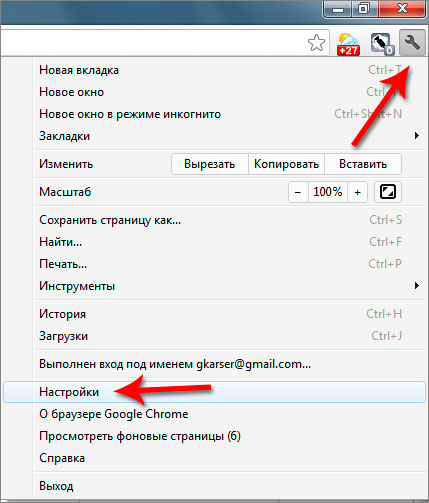
Тук, в менюто "Старт група" имаме нужда от елемента "следващата страница", слага се в непосредствена близост до ключ, като по този начин му позволява, и кликнете бутона "Добавяне".
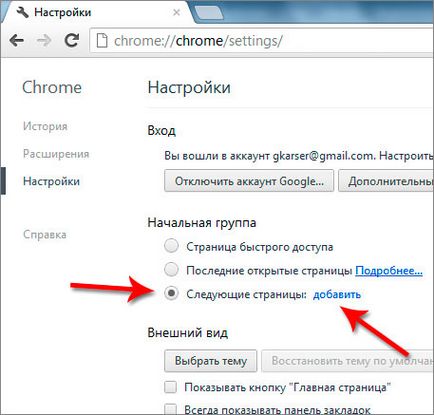
Все още можете да отворите разделите, тези сайтове, които трябва да бъдат начална страница тук и натиснете "Използване на текущите Page" и те автоматично се създават.
След като сте готови натиснете "OK".
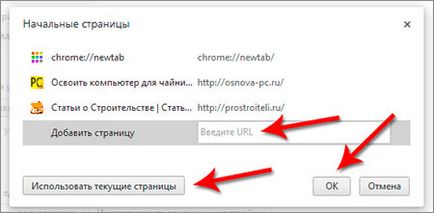
За да премахнете някои старт страница от списъка на мишката върху него с мишката и кликнете на кръста се появява в дясно.
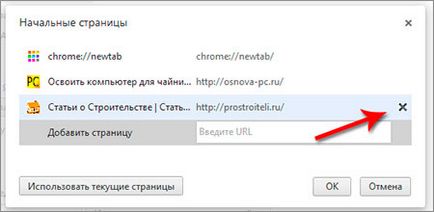
Сега, когато отворите браузъра ще отвори всички сайтове, които бяхме там, посочени.
Ако искате да, когато отворите отворени всички сайтове на Google Chrome, че не сме затворени последната сесия в нужда в такъв случай, задайте ключа за избор "Последни страници".
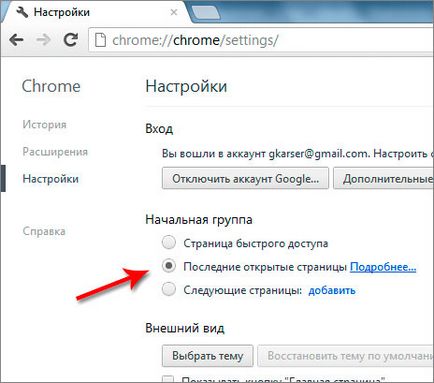
Как да промените началната страница vGoogleChrome разбрах, сега нека да видим как да се промени търсещата машина по подразбиране.
За да направите това, ние се нуждаем всички същите настройки. Ние сляза долу и за бутона "Управление на търсещите машини" изглежда. Натиснете този бутон.
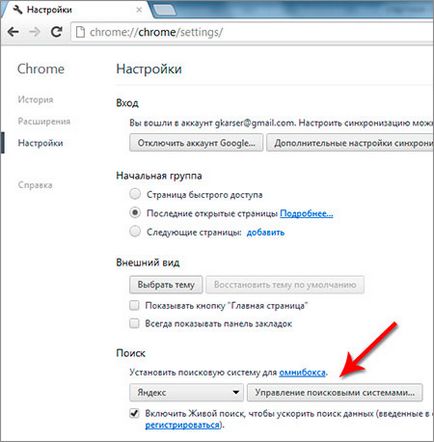
В прозореца, който се отваря, ние откриваме, имахме нужда от търсачката, да постави нещата на него с мишката и натиснете бутона "Задаване по подразбиране".

След малко, редица изглежда, че търсачката е инсталиран по подразбиране. Натиснете "OK" и сте готови!
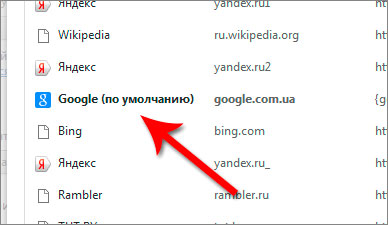
Така че, след едно разбрах, търсещата машина по подразбиране в Google Chrome се промени.
Това е всичко! Благодаря ви за вниманието!